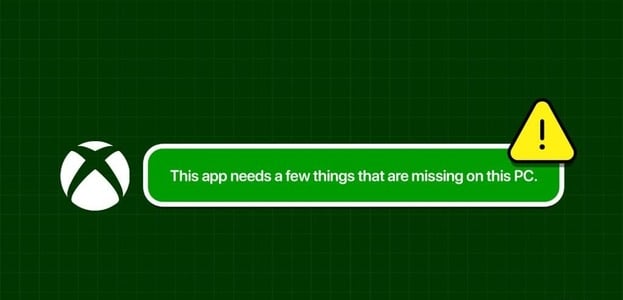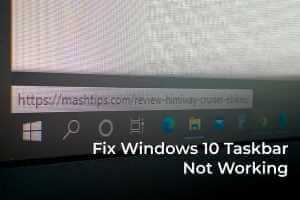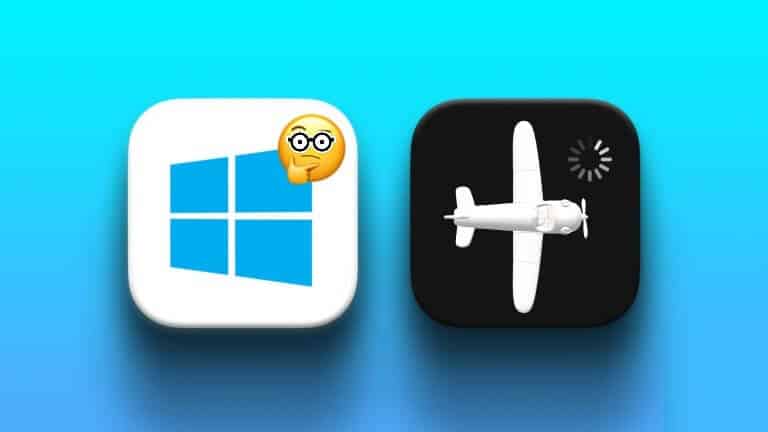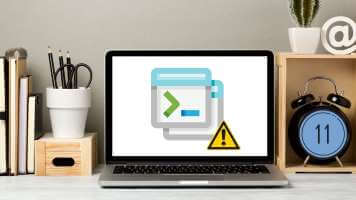Windows 11 har en nyttig filkomprimeringsfunksjon som gjør det enkelt å frigjøre lagringsplass og sende filer over Internett. Mens du kan få tilgang til alternativet "Komprimer til ZIP-fil" med bare et klikk Høyreklikk på en fil eller mappeDet kan være tider når funksjonen slutter å virke på din Windows 11-datamaskin. Her er de 7 beste rettelsene for «Komprimer til ZIP-fil»-alternativet som ikke fungerer i Windows 11.
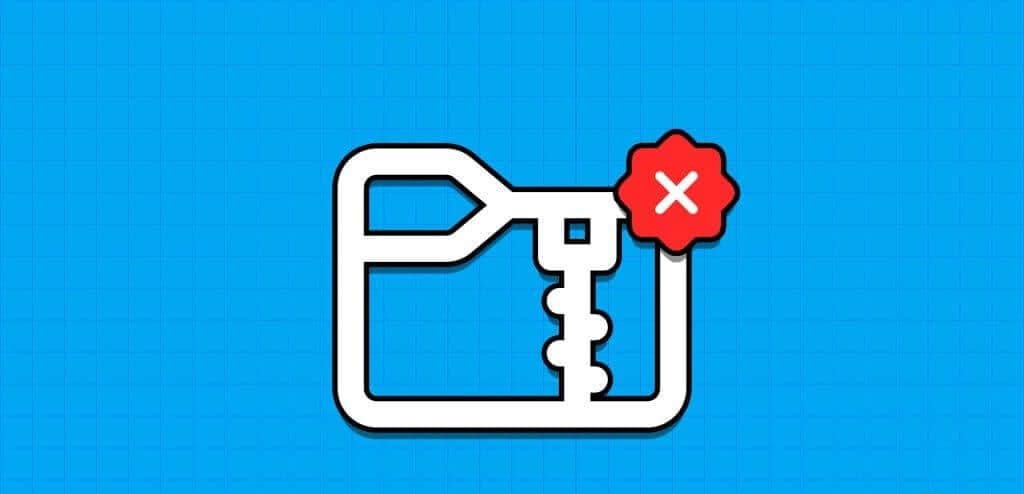
Det kan være flere årsaker til dette problemet, og det er ingen løsning som passer alle. Følg i stedet feilsøkingstipsene nedenfor for å gjenopprette Windows' evne til å komprimere filer og mapper.
1. Prøv å bruke en annen fil eller mappe
Prøv først å komprimere en annen fil eller mappe på Windows og se om det fungerer. Dette bør hjelpe deg med å bekrefte om problemet er systemdekkende eller ikke. Høyreklikk på en annen fil eller mappe og velg "Komprimer til ZIP-fil" fra hurtigmenyen. Når du har gjort dette, bør Windows opprette ZIP-filen på samme sted.
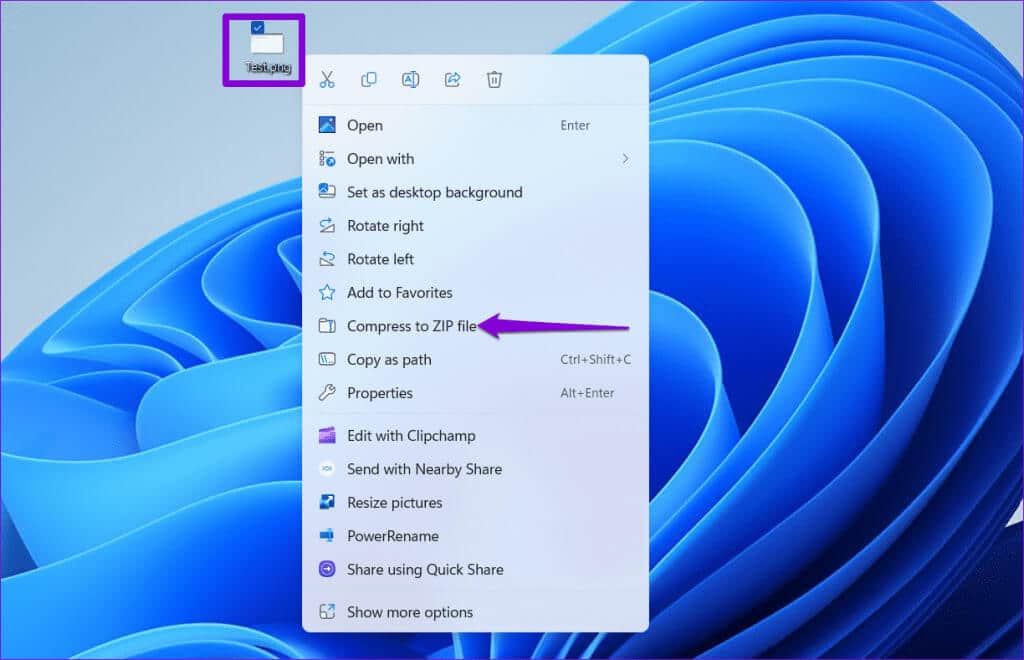
Hvis du kan komprimere andre filer uten problemer, kan den opprinnelige filen eller mappen du har problemer med, være ødelagt.
2. Endre innstillingene for mappeoptimalisering
Windows 11 har automatisk mappetypegjenkjenning, som automatisk optimaliserer mappene dine basert på innholdet. Hvis denne funksjonen ikke kan identifisere mappeinnholdet riktig, kan det hende at alternativet "Komprimer til ZIP-fil" ikke fungerer. Her er hva du kan gjøre for å fikse det.
Trinn 1: trykk på .-tasten Windows+ Tastatursnarvei E for å åpne Filutforsker Finn mappen du vil komprimere. Høyreklikk på den og velg Kjennetegn.
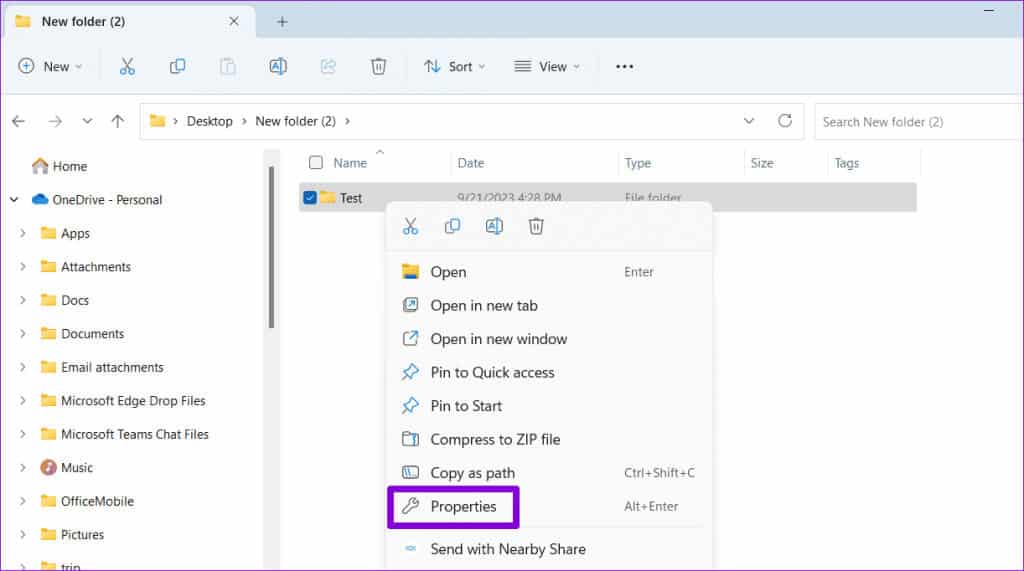
Trinn 2: Bytt til fane Tilpass.
Steg 3: Klikk på rullegardinmenyen "Optimaliser denne mappen for" Definer de generelle elementene. Trykk deretter applikasjon Deretter OK.
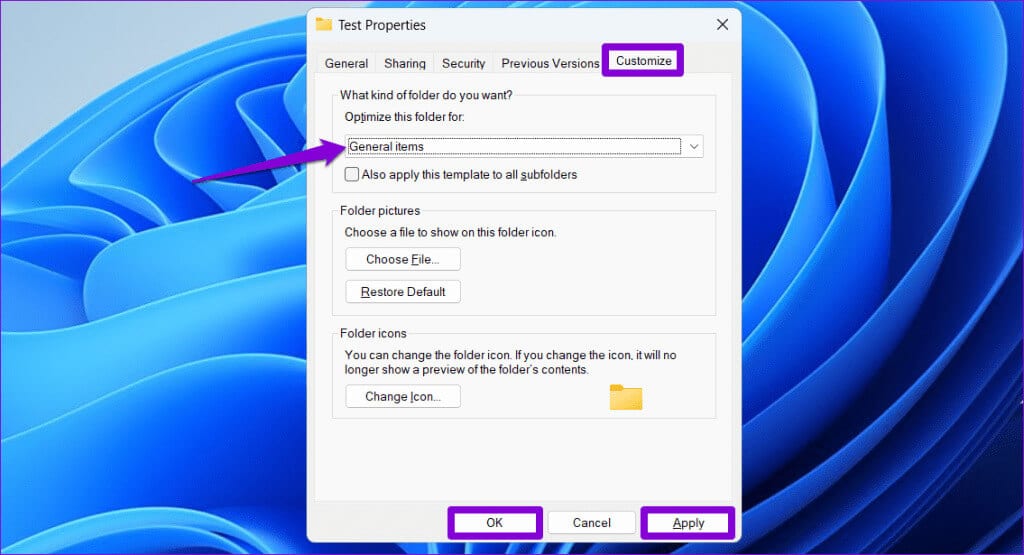
Etter å ha fullført trinnene ovenfor, prøv å komprimere mappen og se om den fungerer eller ikke.
3. Endre standardapplikasjonen for komprimerte filer
En annen grunn til at du ikke kan komprimere en fil eller mappe til en ZIP-fil, er fordi standard filtilknytning ikke er riktig satt. Her er hvordan du fikser det.
Trinn 1: Trykk på Windows-tast + I hurtigtast for å åpne Innstillinger-appen. Velg kategorien Programmer fra venstre rute og klikk "Standardapplikasjoner".
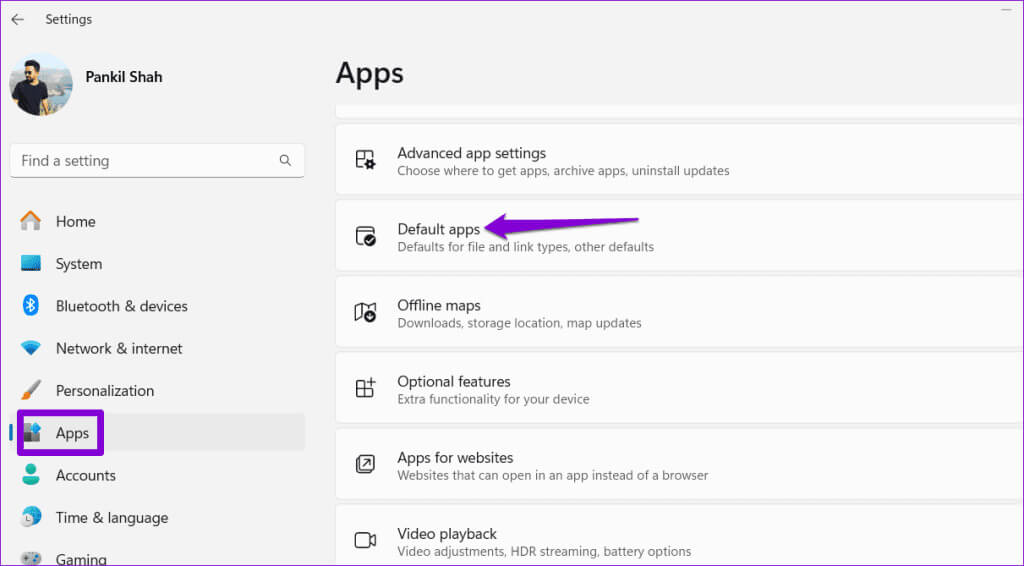
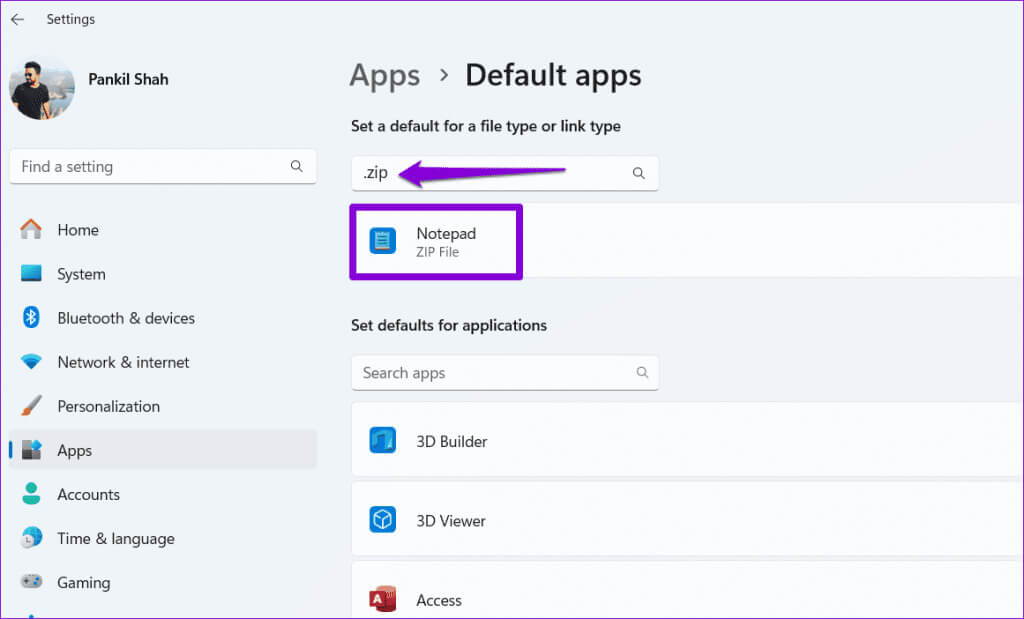
Steg 3: Lokaliser Filutforsker og klikk på .-knappen Sett standard For bekreftelse.
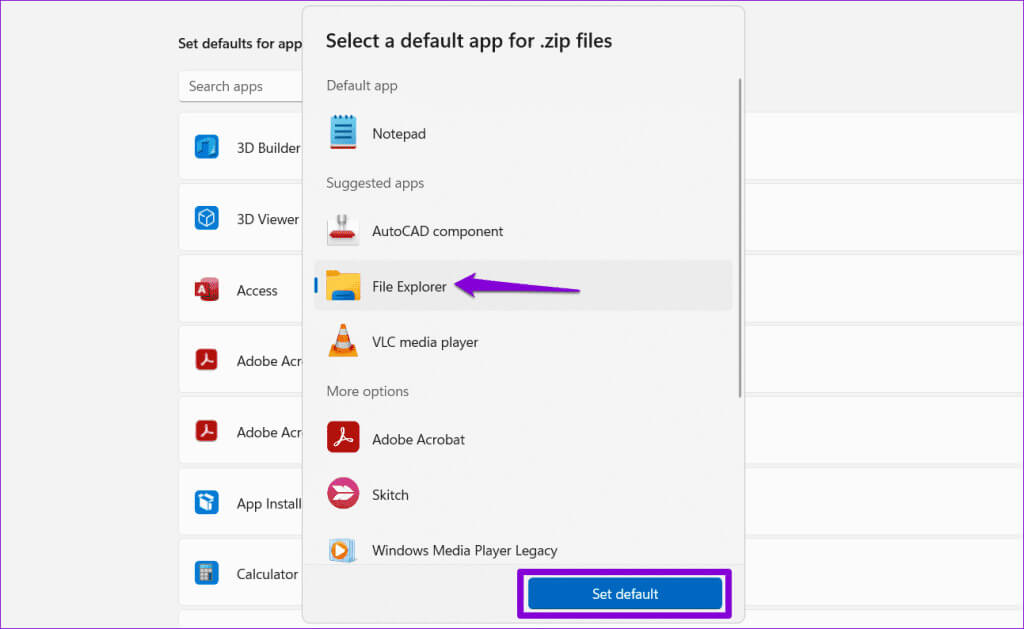
4. Kjør feilsøkingsprogrammet for filer og mapper
Microsoft tilbyr en nyttig feilsøking for å fikse ulike problemer knyttet til fil- og mappeoperasjoner på Windows. Du kan prøve å kjøre dette verktøyet for å se om det får alternativet "Komprimer til zip-fil" til å fungere på din Windows 11-PC.
Trinn 1: nedlasting Feilsøking for filer og mapper Fra Microsofts nettsted.
Last ned feilsøkingsprogrammet for filer og mapper
Trinn 2: Dobbeltklikk på den nedlastede filen. Klikk deretter neste For å kjøre feilsøkingsprogrammet.
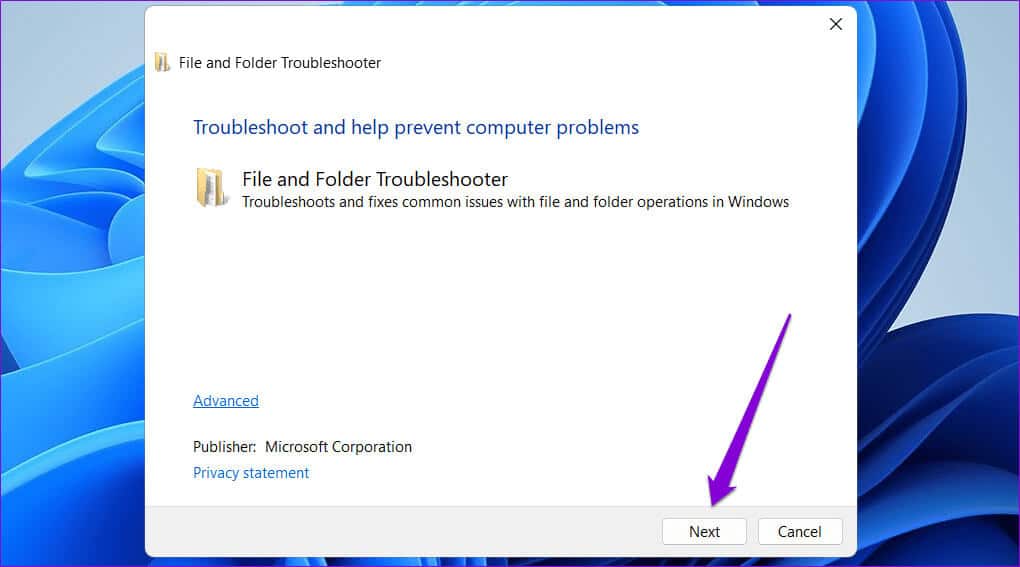
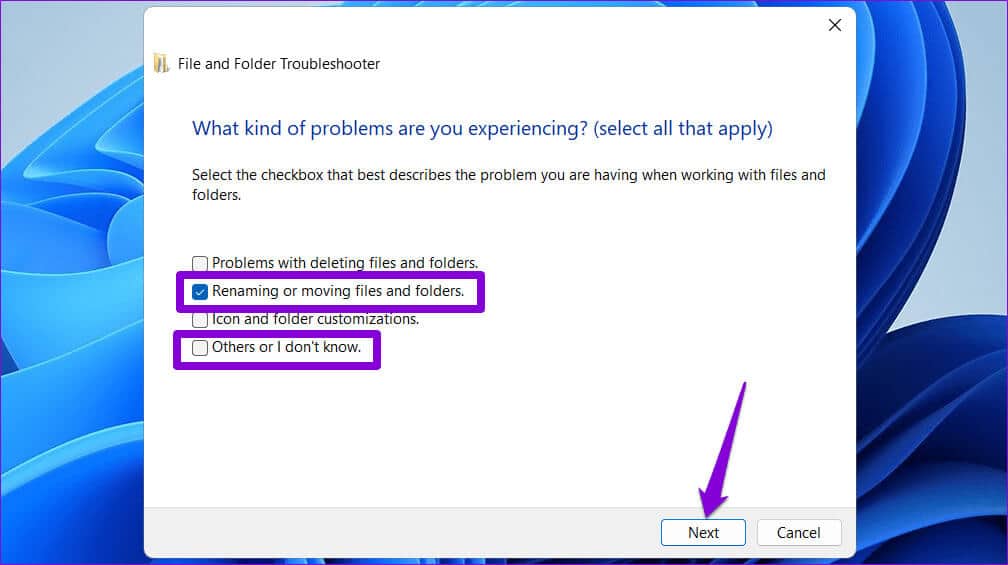
5. Utfør en SFC- og DISM-skanning
Korrupte eller ødelagte systemfiler på datamaskinen din kan også forstyrre systemprosesser på Windows 11 og føre til at alternativet stopper. "Komprimer til zip-fil" om jobb. Heldigvis inkluderer Windows noen nyttige verktøy – SFC (System File Checker) Og DISM (Deployment Image Management and Management Service) – som kan hjelpe deg med å reparere korrupte systemfiler. For å slå den på, bruk følgende trinn:
Trinn 1: Høyreklikk på ikonet Start og velg terminal (Admin) fra listen.
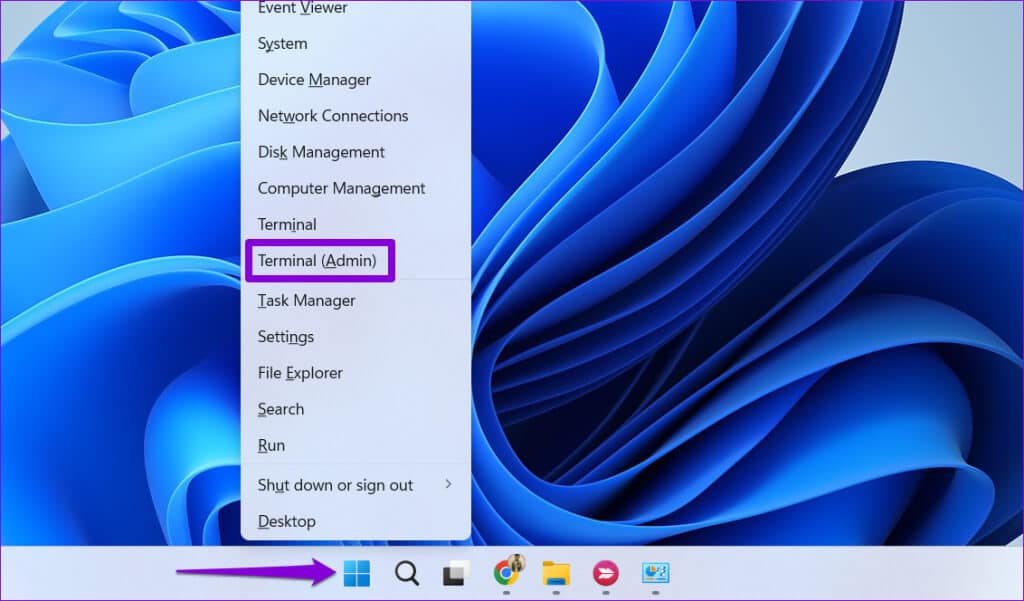
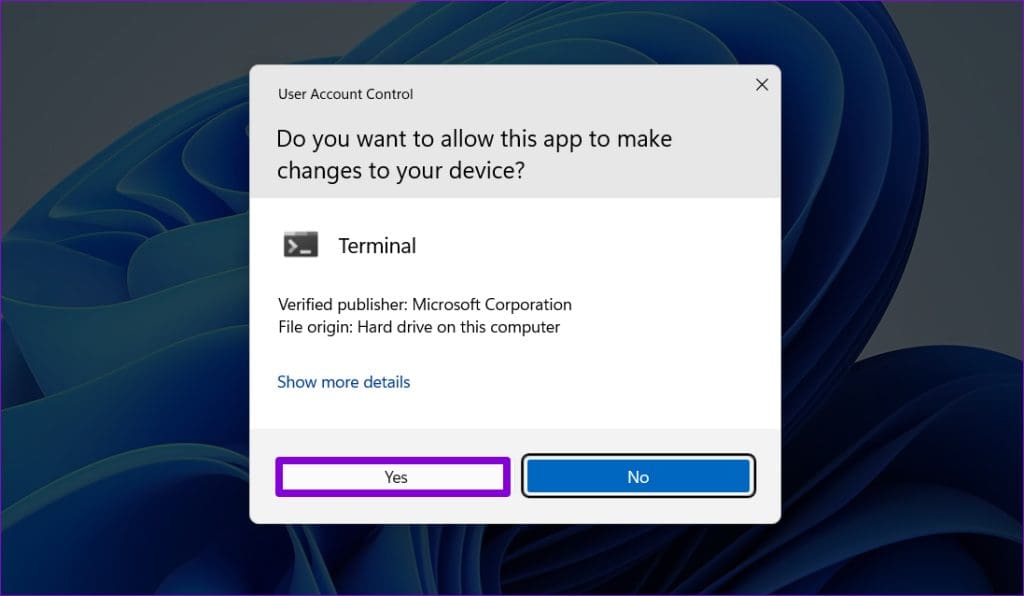
SFC / scannow
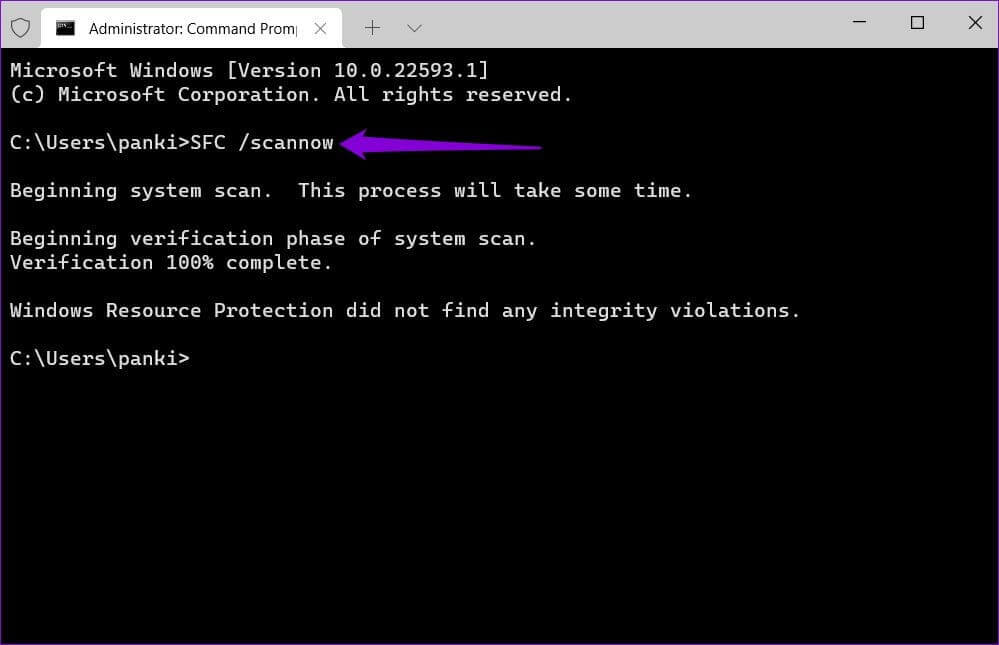
DISM /Online /Cleanup-Image /CheckHealth DISM /Online /Cleanup-Image /ScanHealth DISM /Online /Cleanup-Image /RestoreHealth
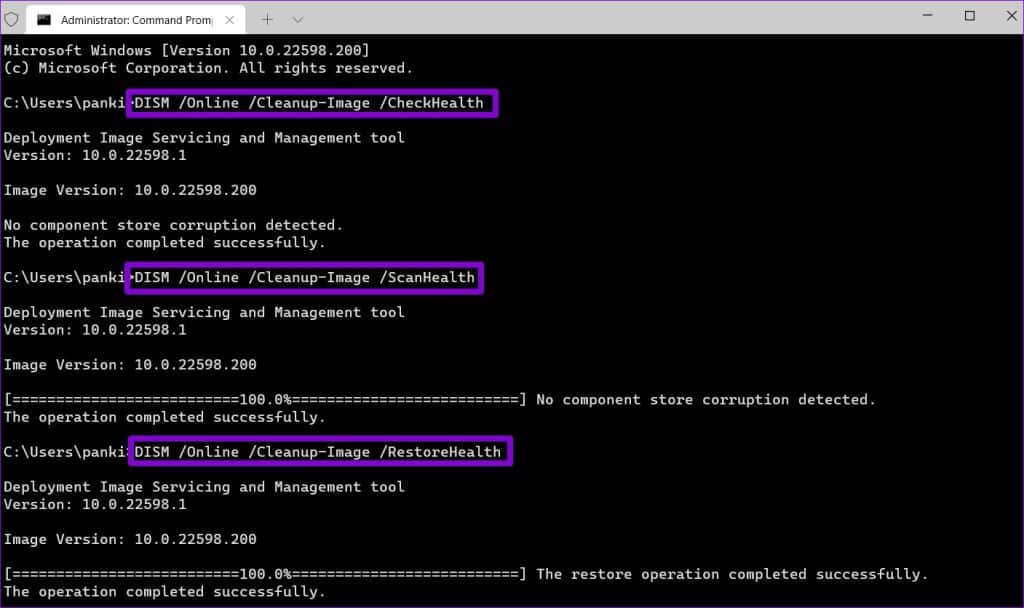
6. Søk etter skadelig programvare
Slike problemer kan også oppstå hvis datamaskinen din er infisert med skadelig programvare. Så hvis SFC- og DISM-skanninger ikke finner noen problemer, kan du det Bruk Windows Defender til å skanne systemet for skadelig programvare. Hvis skanningen oppdager noe mistenkelig, følg de anbefalte trinnene for å eliminere trusselen.
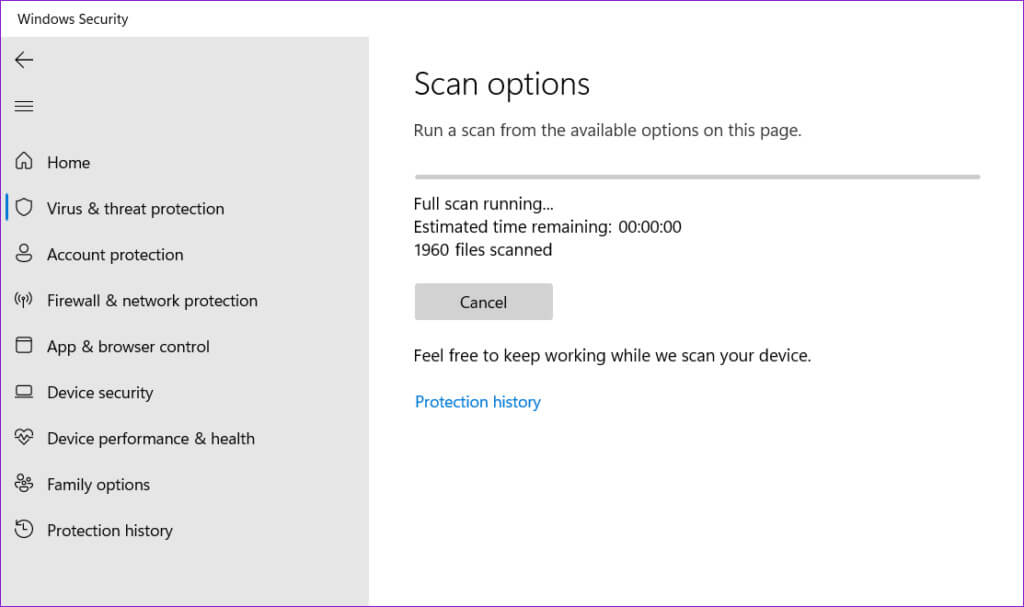
7. Bruk et tredjeparts filkomprimeringsverktøy
Hvis ingenting fungerer, kan du bruke et tredjeparts filkomprimeringsverktøy til å komprimere filer og mapper på datamaskinen din med Windows 11. Disse dedikerte verktøyene er ofte mer pålitelige og har flere funksjoner enn det opprinnelige filkomprimeringsverktøyet som finnes på Windows. 7-Zip er et populært filkomprimeringsverktøy som er gratis å bruke og kan hjelpe deg med å komprimere nesten hvilken som helst fil eller mappe.
Trinn 1: Last ned og installer 7-Zip på datamaskinen.
Trinn 2: Høyreklikk på filen eller mappen du vil komprimere og velg Vis Flere valg.
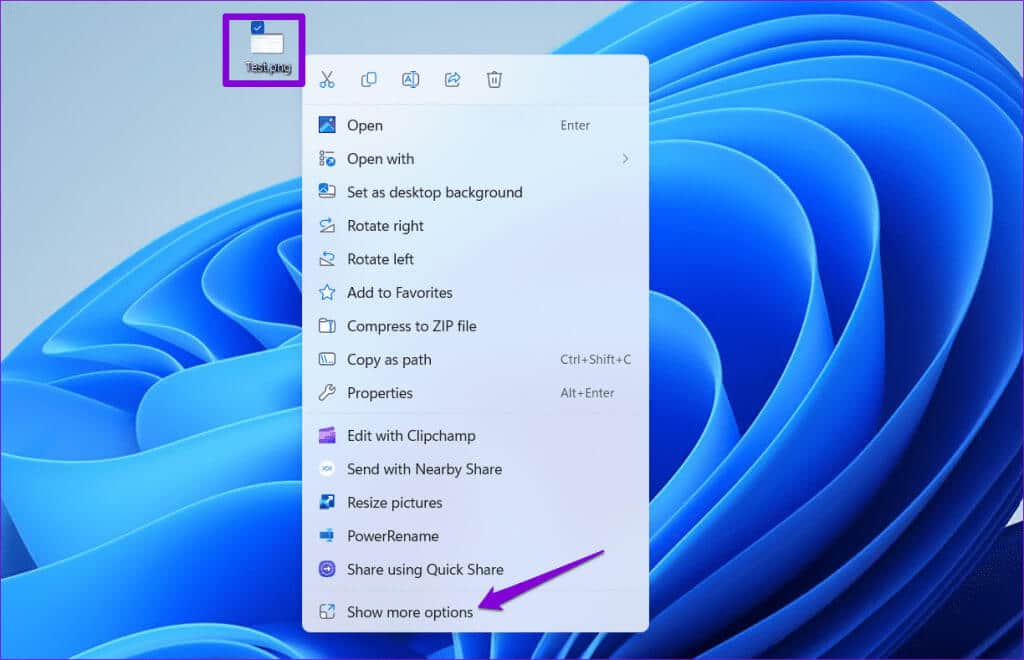
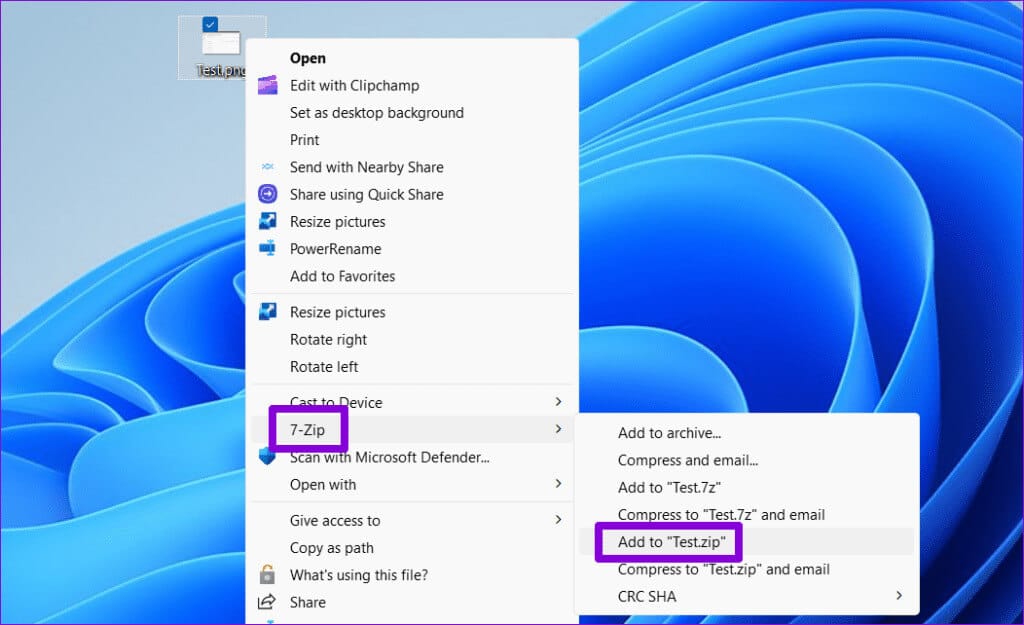
Verktøyet vil komprimere filen og mappen inn ZIP -fil Og lagre den på samme sted som den opprinnelige filen.
Pakk den tett
Windows' innebygde filkomprimeringsfunksjon er nyttig for å frigjøre diskplass. Forhåpentligvis løste ett av tipsene ovenfor problemet med at "Komprimer til ZIP-fil" ikke fungerer, og nå fungerer "Komprimer til ZIP-fil" på din Windows 11 PC. Hvis ikke, kan du bruke en dedikert filkomprimeringsapp for å fullføre oppgaven .